خطای 503 در وردپرس چیست؟ و روش های رفع آن
اگر شما هم با سایت های وردپرس سر و کار دارید ، حتما تا به حال با خطای 503 مواجه شده اید.یکی از خطاهای رایجی که بارها همه ی ما آن را هنگام لود سایت دیده ایم.این خطا در واقع به ما اطلاع میدهد که سرویس در دسترس نیست.اما هیچ دلیلی برای در دسترس نبودن به ما نمیدهد . همین موضوع باعث دلسرد و نا امید شدن کاربران زیادی میشود . همچنین این خطا در سرور های پیام های مختلف نمایش میدهد . پسهمه ی کاربرانی که با وب گردی در زندگی روزانه سر و کار دارند باید این مقاله را مطالعه کنند .
آنچه در این مقاله میخوانید:
چرا خطای 503 رخ می دهد؟
خطای 503 زمانی رخ میدهد که سرور سایت شما توانایی دریافت پاسخ درست را از یک اسکریپت php ندارد.حالا این اسکریپت ممکن است یک افزونه وردپرس ، قالب وردپرس و یا کد سفارشی شده باشد.همچنین دلایل رخ دادن این خطا هم انوع مختلفی دارد که در ادامه به آن ها میپردازیم.
در ابتدا باید با انواع مختلف خطای 503 در سرور ها یمختلف آشنا شوید:
- 503 Service Unavailable
- Http/1.1 Service Unavailable
- HTTP Server Error 503
- HTTP 503
- 503 Error
- 503 HTTP Error
همچینین میتوانید مقاله ی اختصاصی خطای 503 Service Unavailable چیست ؟ را هم مطالعه کنید.
تمام شرکت هایی که خدمات هاست اشتراکی ارائه میدهند یک مقدار ثابت از منابع را برای هر سایتی در نظر میگیرند.پس برای سایت هایی که از این نوع هاست ها استفاده میکنند ، محدودیت منابع سرور وجود دارد.یکی از دلایل مهم در رخ دادن خطای 503 همین موضوع است که سرور شما منابع کافی برای اجرای اسکریپت های سایت ندارد.
برای رفع این مشکل میتوانی سایت خود را از هاست اشتراکی خارج کنید و یک هاست حرفه ای تر خریداری کنید.
دلیل بعدی به خاطر بالا بودن استفاده از منابع سرور یا به اصطلاح حمله ی DDoS است.حمله DDoS به معنی این است که همزمان حجم بالاییاز درخواست به صورت عمدی از طرف هکر ها به سرور سایت شما وارد شود .این خط پس از چند دقیقه به صورت خودکار از بین میرود. اما با این حمله موجب کند شدن سایت و سرور حتی زمان هایی باعث از کار افتادن سرویس ها میشود .
گاهی اوقات این نوع ارور به خاطر کدهای حاوی خطا در سایت شما به وجد می آید.این نوع خطا تا زمانی که شما کد ر اپیدا کنید و آن را درست یا غیرفعال کنید ادامه خواهد داشت.
روش های رفع خطای 503 در سایت وردپرسی
برای رفع خطای 503 در سایت وردپرسی باید به صورت جداگانه و تکی تکی تمام اسکریپت های سایت را غیر فعال کنیم تا دلیل رخ دادن خطا را پیدا کنیم.
روش غیرفعال کردن افزونه های وردپرس
افزونه های وردپرسی همان اسکریپت های php هستند که در سایت شما وجود دارند.در ادامه نیاز دارید که به صورت جداگونه همه ی پلاگین های سایت را غیرفعال کنید تا مشکل رابیابید.باید بدانید که با وجود ارور 503 شما نمیتوانید وارد پیشخوان وردپرس خود شوید. پس مجبور هستید که از طریق اکانت هاست پنل خود اقدام به غیر فعال کردن بکنید.
-
- ابتدا وارد پنل هاست خود شوید و سپس به پوشه plugins رفته و نام آن را تغییر دهید.
- بعد از آن باید یک پوشه ی جدید بسازید و اسم آن را plugins بگذارید.
- حالا به سایت خود رفته و چک کنید که خطا برطرف شده است یا نه .اگر رفع شده باشد یعنی یکی از افزونه ها باعث به وجود آمدن آن شده است.
- حالا وارد پیشخوان وردپرس شوید و افزونه هارا یکی یکی غیرفعال کنید.
- دقت کنید هردفعه سایت را در مرورگر های مختلف چک کنید تا مطمئن شوید کدام پلاگین مشکل ساز شده است.
-
-
- حالا به سایت خود رفته و چک کنید که خطا برطرف شده است یا نه .اگر رفع شده باشد یعنی یکی از افزونه ها باعث به وجود آمدن آن شده است.
- حالا وارد پیشخوان وردپرس شوید و افزونه هارا یکی یکی غیرفعال کنید.
- دقت کنید هردفعه سایت را در مرورگر های مختلف چک کنید تا مطمئن شوید کدام پلاگین مشکل ساز شده است.
-
برای اینکه کمتر با این نوع خطاها مواجه شوید میتوانید از قسمت فروشگاه سایت ما افزونه های اورجینال را همراه با پشتیبانی خریداری کنید.
روش فعال کردن قالب پیشفرض وردپرس
در ادامه اگر هنوز ارور شما از بین نرفته است باید این روش را امتحان کنید.در این روش باید قالب وردپرس فعلی سایت را غیرفعال کنید.
- ابتدا وارد پنل هاست خود شوید و از طریق مسیر زیر به پوشه themes وارد شوید:
“public_html” » ” wp-conten” - حتما قبل از تمام این کار ها بک آپ تهیه کنید.
- بعد از بک آپ گیری پوشه ی قالب را به طور کلی حذف کنید.
- قالب فعال خود را پیدا کرده و به عنوان نسخه پشتیبان در رایانه خود ذخیره کنید. برای اینکار در پوشه theme قالب خود را انتخاب و در پایین صفحه بر روی دکمه add to clipboard کلیک کنید. سپس در کادر Compress clipboard files to یک نام برای بک آپ خود وارد کنید و بر روی دکمه create کلیک کنید.
- شما می توانید از مسیری که در مرحله قبل مشاهده کردید (در اینجا پوشه قالب هاست) فایل فشرده بک آپ خود را دانلود کنید.
- یعد از آن میتوانید یک قالب پیش فرض نصب کنید.
- حالا سایت را مشاهده کنید تا ببینید خطا رفع شده است یا نه. اگر رفع شده پس مشکل از قالب شما است.
بررسی ارور لاگ
اگر هم زمان کافی برای غیر فعال کردن به صورت تکی ندارید، میتوانید از این روش استفاده کنید.ابتدا باید فایل ارور لاگ را باز کنید و بعد خطای مربوط را پیدا کنید.پس ابتدا وارد پنل هاست شده و در مسیر “public_html” فایلی به نام “log_errors“را مشاهده میکنید.بعد از آن روی فایل کلیک راست کنید و گزینه ی view را بزنید.جالا در بین خطاها باید خطایی را پیدا کنید که در همان زمان مشاهده شدن خطای 503 رخ داده است.
روش های دیگر برای رفع خطای 503
بعد از اینکه 3 روش بالا را امتحان کردید و هنوز به نتیجه نرسیدید، باید روش های زیر را انجام دهید.همیشه خطای 503از سمت سرور نیست و زمانی ممکن است از سمت کاربر رخ دهد.
- میتوانید سایت را رفرش کرده و دوباره از طریق آدرس وارد سایت شوید.
- ممکن است آی پی شما مسدود شده باشد در این صورت با این خطا مواجه میشوید: Service Unavailable 503 – DNS Failure برای رفع آن مودم خودتان را خاموش و سپس روشن کنید.
- وردپرس و پلاگین های سایت خود را آپدیت کنید .
اگر هم نتوانستید خطای Service Unavailable را از بین ببرید مقاله ی رفع خطای 503 Service Unavailable را مطالعه کنید.
حالا در مواقعی که با این خطاها روبرو شدید میتوانید بدون استرس و در آرامش آن ها را با توجه به روش هایی که به شما آموزش دادیم رفع کنید .
 توسعه دهندگان وردپرس | افزونه وردپرس، پلاگین های حرفهای ووکامرس
توسعه دهندگان وردپرس | افزونه وردپرس، پلاگین های حرفهای ووکامرس

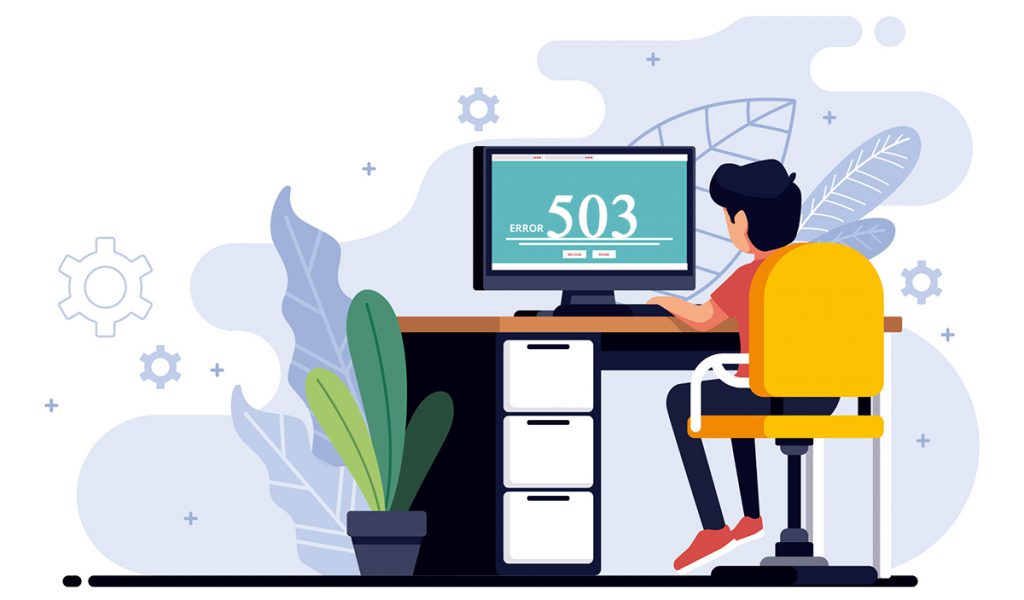
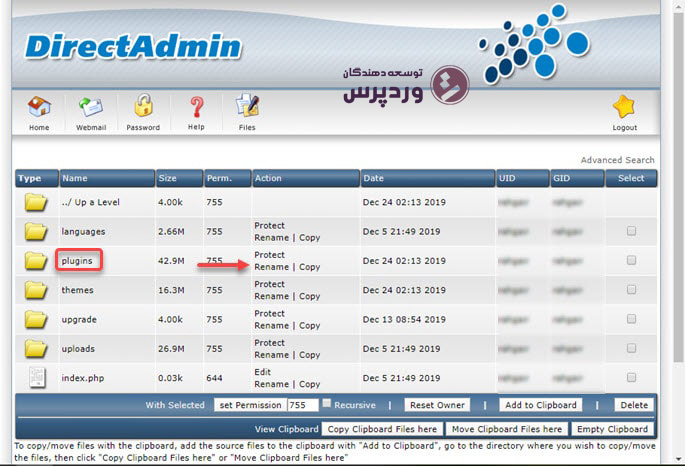
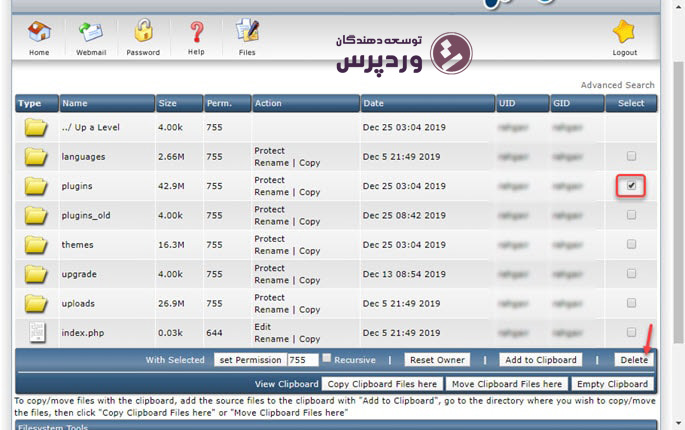
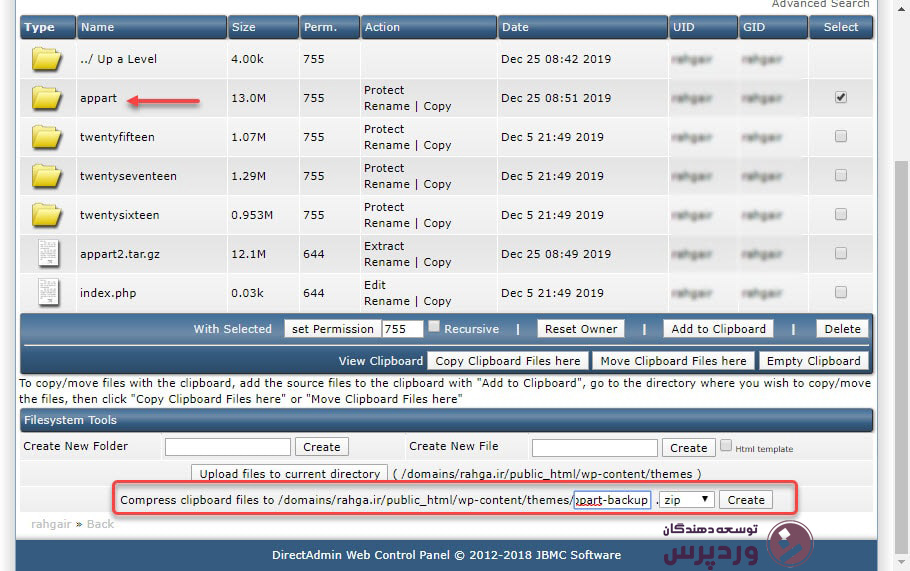


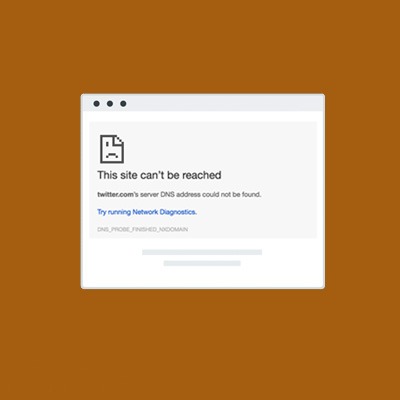
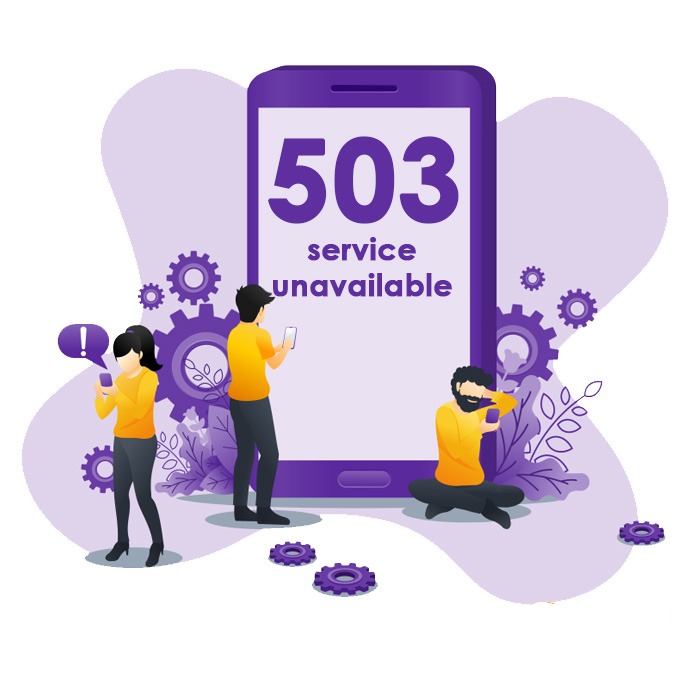
2 پاسخ به “خطای 503 در وردپرس”